Ecco come creare un ID Apple su un Iphone con facilità, provalo!
Iphone è uno smartphone che molte persone amano fare. Oltre alla sua bella forma, ci sono diversi vantaggi delle funzionalità su iPhone che non sono su Android, uno dei quali è l'ID Apple.
L'ID Apple è l'account utilizzato peraccedere ai servizi Apple. Questo ID è necessario quando si scaricano app da App Store, si acquistano contenuti su I-Tunes, si collegano dispositivi a iCloud e altri.
Come creare un ID Apple su un Iphone
Questa volta condividerò come creare un ID Apple su un iPhone. L'iPhone che uso è l'iPhone 5. Va bene, condividerò i seguenti metodi:
1. Apri il menu impostazioni ("impostazioni"). Il menu delle impostazioni è contrassegnato da un'icona grigia (⚙️) e viene solitamente visualizzato su schermata iniziale il dispositivo. Come l'immagine qui sotto.

2. Quindi, premere Inserisci il tuo iPhone. Queste scelte sono in cima al menu. Come l'immagine qui sotto.
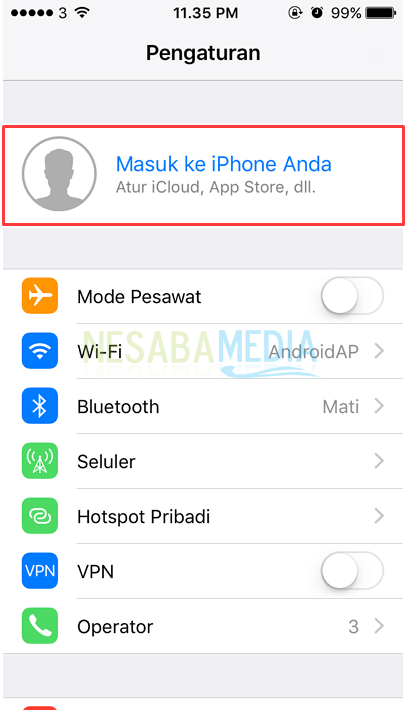
3. Quindi, selezionare Non hai un ID Apple o dimentichi? sotto password. Come l'immagine qui sotto.


5. Quindi inserire la data di nascita. Scorri le opzioni nelle colonne del mese, del giorno e dell'anno nella parte inferiore della pagina per inserire la data di nascita, quindi premi prossimo che si trova all'estremità in alto a destra. Come l'immagine qui sotto.

6. Quindi inserisci il tuo nome e cognome nei campi forniti. Come l'immagine qui sotto. Dopodiché fai clic su quello successivo nell'angolo in alto a destra dello schermo.




10. Quindi digita il tuo numero di telefono nell'apposito campo, seleziona prima il tuo paese di origine, che ha anche un codice telefonico del tuo paese. Questo numero di telefono viene utilizzato per verificare la tua identità. Puoi scegliere di verificare da Messaggio di testo o Chiamate vocali. Come sotto

11. Inserisci il codice di verifica. Inserisci il tuo codice di verifica a sei cifrericevere. Se il numero è il numero presente sul tuo iPhone, l'iPhone può riconoscerlo e compilare il codice automaticamente. Quindi premere successivo, come mostrato di seguito.
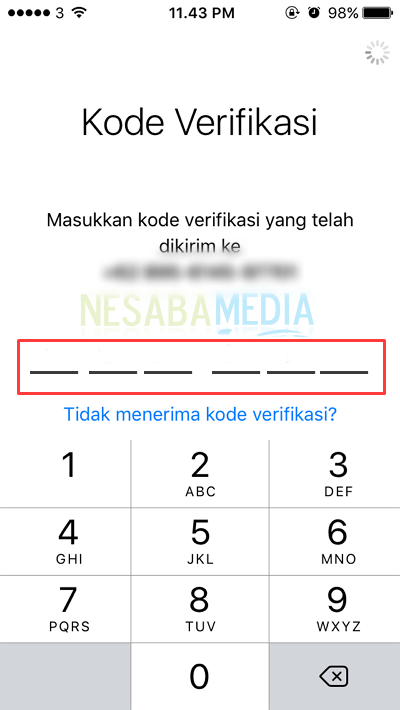
12.Termini e condizioni Se vuoi ottenere i termini e le condizionicondizioni via e-mail, tocca l'opzione "Invia tramite e-mail" nella parte superiore dello schermo. Se sei d'accordo, premi d'accordo nell'angolo in basso a destra dello schermo. Come la seguente immagine.
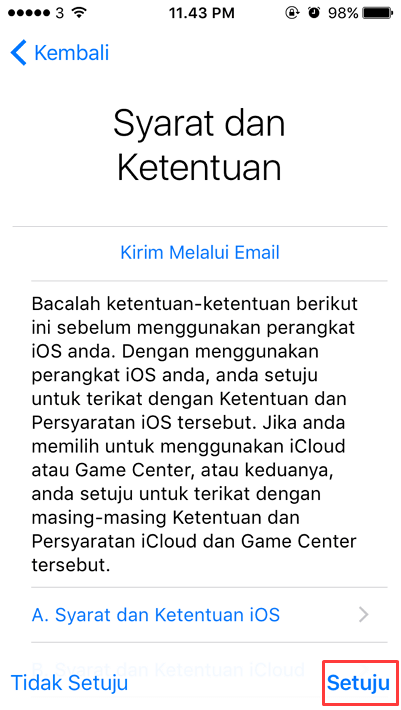
13. Quindi selezionare di nuovo d'accordo, il che indica che si accettano i termini e le condizioni di iOS, iCloud e Game Center. Come segue.

14. Attendi qualche istante per accedere a iCloud.

15. Successivamente, durante la procedura di accesso ad iCloud ti verrà chiesto di inserire il tuo passcode per iPhone. Questo codice è il codice di blocco impostato quando si regolano le impostazioni del dispositivo.
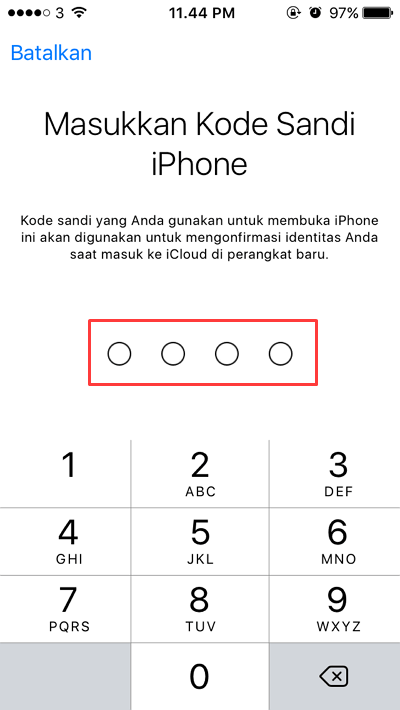
16. Successivamente ti verrà chiesto di verificare la tua email.

17. Quindi verrà inviato un messaggio alla tua e-mail contenente il collegamento per la verifica. come l'immagine qui sotto.
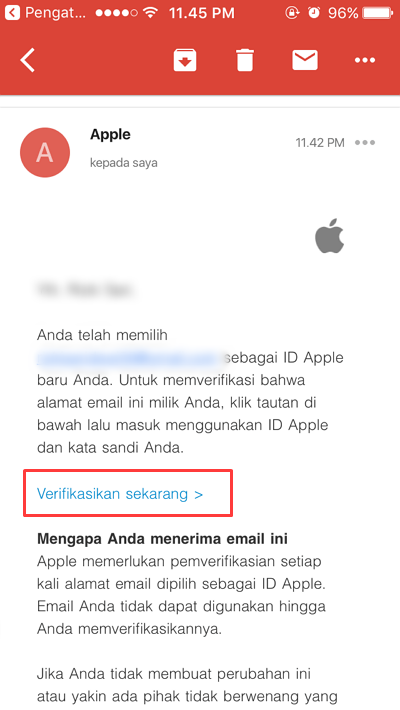
18. Dopo aver completato la verifica, hai completato la creazione di un ID Apple e l'accesso a iPhone utilizzando tale ID e puoi utilizzare tale ID.

NB: Devi usare il wifi per poterlo fare.
E allora? Facile vero? Ora puoi creare facilmente un ID Apple sul tuo iPhone. Quindi non è necessario venire al negozio di iPhone solo per fare un documento di identità.
Questo è il modo di creare facilmente un ID Apple. Se questo articolo aiuta, condividiamolo con gli amici. Spero che questo articolo possa essere utile per tutti noi. Se si verifica un errore in questo articolo, ti preghiamo di perdonare. Grazie








